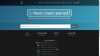Ændring af PDF-baggrund og skriftfarver.
Adobe Acrobats Portable Document Format (PDF) er primært et slutbrugerformat. Selvom du kan foretage nogle ændringer i Acrobat Pro, er det normalt nemmere at foretage formateringsændringer, såsom baggrund og skrifttypefarver i "værts"-applikationen - det program, hvori du oprindeligt oprettede dokumentet, såsom Word eller InDesign. Du kan dog foretage nogle farveændringer på dine PDF-filer med Acrobat Pro's "Baggrund" og "Tekst TouchUp" funktioner.
Ændring af en PDFs baggrundsfarve
Trin 1
Åbn PDF'en i Acrobat Pro på denne måde: Klik på "Filer" på menulinjen, og vælg "Åbn". Du vil se dialogboksen Åbn. Naviger til PDF'en, vælg den, og klik på knappen "Åbn".
Dagens video
Trin 2
Klik på "Dokument" på menulinjen, vælg "Baggrund", og vælg derefter "Tilføj/Erstat" fra udflugtsmenuen. Dette åbner dialogboksen Tilføj baggrund.
Trin 3
Klik på radioknappen "Fra farve" for at vælge den.
Trin 4
Klik på en farveprøve ved siden af "Fra farve". Vælg en farve fra farveprøverne på rullemenuen, eller klik på "Anden farve" for at oprette en farve i "Farve"-dialogboksen.
Trin 5
Klik på "OK" for at anvende farven og lukke dialogboksen Tilføj baggrund.
Ændring af PDF-skrifttypefarver
Trin 1
Åbn PDF'en i Acrobat Pro på denne måde: Klik på "Filer" på menulinjen, og vælg "Åbn". Når du ser dialogboksen Åbn, skal du navigere til PDF'en, vælge den og klikke på knappen "Åbn".
Trin 2
Klik på "Værktøjer" på menulinjen, og vælg "Avanceret redigering", og vælg derefter "TouchUp-tekstværktøj" fra udflugtsmenuen.
Trin 3
Træk musemarkøren over den tekst, du vil ændre, for at fremhæve den. (PDF'er opdeler store tekstblokke i mindre blokke baseret på afsnitsskift. Du kan kun vælge ét afsnit ad gangen.)
Trin 4
Højreklik på den markerede tekst, og vælg "Egenskaber" fra fly-out-menuen. Dette åbner dialogboksen TouchUp-egenskaber.
Trin 5
Klik på en farveprøve ud for "Fyld". Vælg farven fra farveprøver på rullemenuen, eller klik på "Anden farve" for at oprette en farve i dialogboksen "Farve". Klik på "Luk" for at anvende farven og lukke dialogboksen TouchUp-egenskaber.
Tip
For at ændre farverne på billeder og grafik i dine PDF'er, skal du redigere dem i et grafikredigeringsprogram, som f.eks. dette: Klik på "Værktøjer" på menulinjen og vælg "Avanceret redigering". Vælg "TouchUp Object Tool" fra udgangen menu. Vælg det objekt, du vil redigere. Højreklik på det valgte objekt, og vælg "Rediger billede" fra udfaldsvinduet. Dette åbner billedet i din billedredigeringssoftware. Hvis du har Photoshop, åbnes billedet i Photoshop (eller Illustrator til vektorgrafik). Ellers bliver du bedt om at vælge et program til redigering af billedet. Foretag ændringerne og gem billedet. Acrobat opdaterer billedet i din PDF.